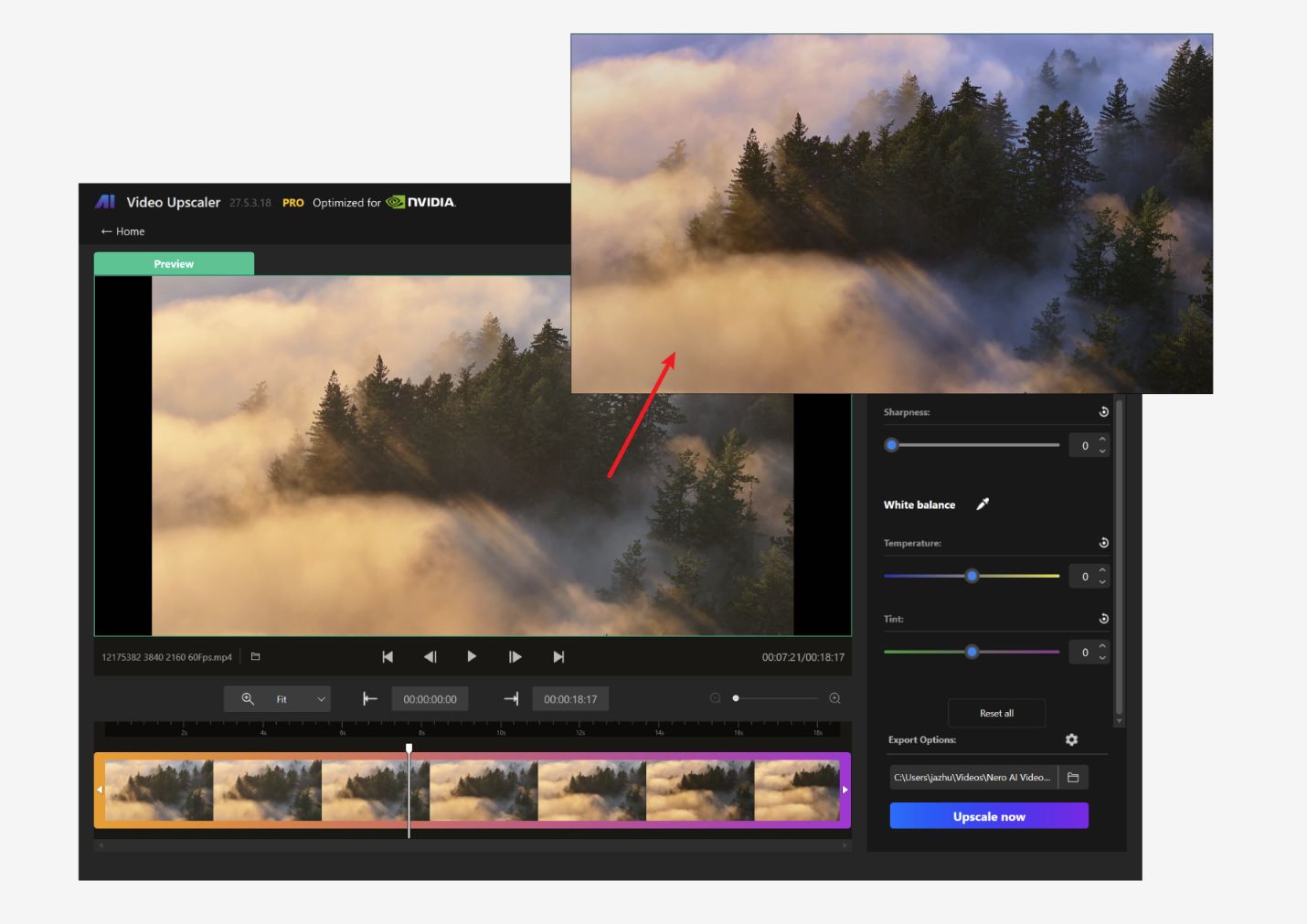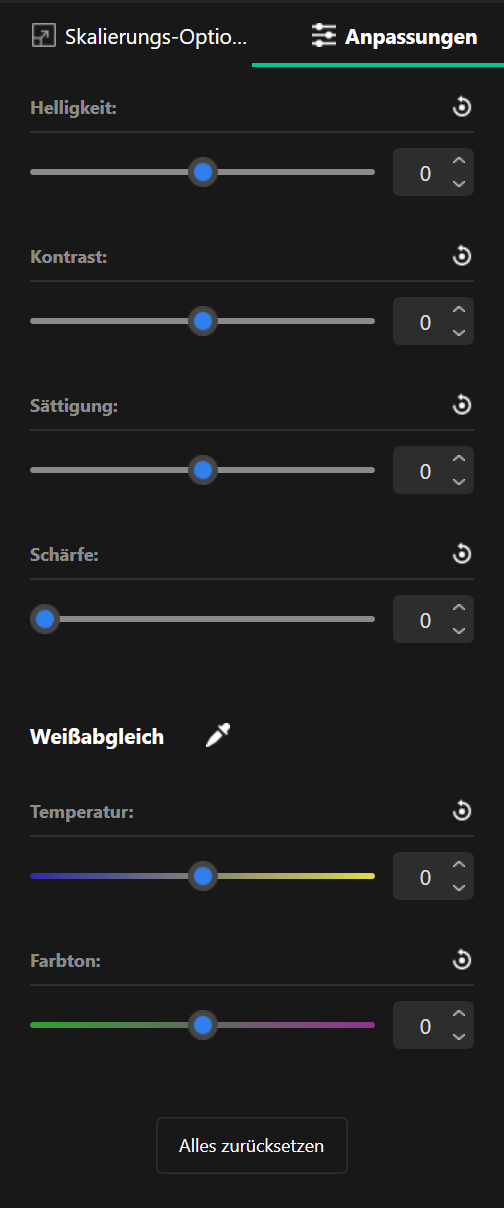In der heutigen Videoverbesserungslandschaft ist die Feinabstimmung des Aussehens Ihres Videos genauso wichtig wie die Hochskalierung seiner Auflösung. Mit dem neuesten Update von Nero AI Video Upscaler können Sie jetzt Helligkeit, Kontrast, Sättigung, Schärfe und Weißabgleich direkt in der App anpassen – alles über eine spezielle Registerkarte „Anpassungen“. Diese Anleitung zeigt Ihnen, wie Sie diese neuen Funktionen optimal nutzen.
1. Erste Schritte
Starten Sie die App:
Öffnen Sie Nero AI Video Upscaler auf Ihrem PC. Falls noch nicht geschehen, laden Sie die neueste Version von der offiziellen Nero-Website herunter und installieren Sie sie.
Importieren Sie Ihr Video:
Ziehen Sie Ihre Videodatei per Drag & Drop in die App. Nach dem Import wird ein Vorschaufenster mit dem Originalmaterial angezeigt.
2. Zur Registerkarte „Anpassungen“ navigieren
Suchen Sie nach der neuen Registerkarte:
Suchen Sie nach dem Importieren Ihres Videos in der Hauptoberfläche nach der neuen Registerkarte „Anpassungen“. Diese Registerkarte bietet einfachen Zugriff auf alle Anpassungsregler.
Übersicht der Benutzeroberfläche:
Die Benutzeroberfläche zeigt jetzt eine Reihe von Schiebereglern mit den folgenden Beschriftungen an:
- Helligkeit
- Kontrast
- Sättigung
- Schärfe
- Weißabgleich
Neben diesen Steuerelementen befindet sich ein Echtzeitvorschaufenster, sodass Sie die Auswirkungen Ihrer Anpassungen sofort sehen können.
3. Anpassen der Videoparameter
Helligkeit
- Zweck: Erhöhen oder verringern Sie die Gesamthelligkeit Ihres Videos.
- Tipp: Wenn Ihr Video zu dunkel oder überbelichtet erscheint, passen Sie den Schieberegler vorsichtig an, bis Sie ein ausgewogenes Aussehen erreichen.
Kontrast
- Zweck: Den Unterschied zwischen hellen und dunklen Bereichen verstärken.
- Tipp: Eine Erhöhung des Kontrasts kann Tiefe verleihen, eine zu starke Kontrasterhöhung kann jedoch zu einem Detailverlust in den Schatten oder Lichtern führen.
Sättigung
- Zweck: Die Intensität der Farben steigern oder abschwächen.
- Tipp: Passen Sie die Sättigung an, um die Farben hervorzuheben oder ein gedämpfteres, natürlicheres Aussehen zu erzielen.
Schärfe
- Zweck: Verbessern der Klarheit durch Verbesserung der Kantendefinition.
- Tipp: Erhöhen Sie die Schärfe, wenn Ihr Video leicht verschwommen erscheint, vermeiden Sie jedoch eine Überschärfung, um ein künstliches Aussehen zu verhindern.
Weißabgleich
- Zweck: Farbtemperatur korrigieren und unerwünschte Farbstiche entfernen.
- Tipp: Verwenden Sie diesen Schieberegler, um sicherzustellen, dass Weißtöne neutral erscheinen, was wiederum die allgemeine Farbgenauigkeit Ihres Filmmaterials ausgleicht.
4. Vorschau und Finalisierung Ihrer Anpassungen
Echtzeitvorschau:
Behalten Sie beim Anpassen der einzelnen Schieberegler das Vorschaufenster im Auge. So können Sie entscheiden, ob Sie weitere Anpassungen vornehmen oder die aktuellen Einstellungen beibehalten möchten.
Exportieren Sie Ihr Video:
Fahren Sie mit der Hochskalierung Ihres Videos fort (falls erforderlich) und exportieren Sie dann die endgültige Version in Ihrem bevorzugten Format und in der gewünschten Auflösung.
Tipps für optimale Ergebnisse
- Fangen Sie klein an: Nehmen Sie inkrementelle Anpassungen vor, statt große Sprünge. Kleine Änderungen können die Gesamtqualität erheblich beeinflussen.
- Überwachen Sie die Vorschau auf verschiedenen Bildschirmen: Wenn möglich, sehen Sie sich Ihre Vorschau auf mehreren Displays an, um eine gleichbleibende Qualität sicherzustellen.
Schlussworte
Mit der neuen Farbanpassungsfunktion in Nero AI Video Upscaler können Sie nicht nur die Auflösung, sondern auch die Bildqualität Ihrer Videos einfacher als je zuvor verbessern. Egal, ob Sie eine dunkle Innenaufnahme korrigieren oder einem alten Familienvideo lebendiges Leben einhauchen möchten, mit diesen Tools können Sie mit nur wenigen Klicks professionell aussehende Ergebnisse erzielen.
Nutzen Sie die neuen Funktionen, experimentieren Sie mit Ihren Einstellungen und lassen Sie Nero AI Video Upscaler Ihre Videos auf ein völlig neues Niveau an Klarheit und Stil bringen.